

作者:Vernon Roderick, 最近更新:April 29, 2021
HEIC文件代表高效圖像文件格式,這是用於保存單個圖像或一系列圖像的照片的文件格式。 它與Windows不兼容,因為它是iOS系統中的照片格式。
在本文中,我們將指導您如何進行 HEIC轉換器 轉換為JPG格式,您可以在非iOS系統(例如Android或Windows)中打開該格式。
第1部分。使用FoneDog電話傳輸的HEIC轉換器指南第2部分。如何執行HEIC轉換器過程
FoneDog電話轉移 是可靠且高效的工具,可讓您通過三個簡單的步驟輕鬆地在iOS,Android設備和PC之間管理和傳輸文件。 它使您可以傳輸不同的文件類型,例如圖片,音樂,視頻,電影,聯繫人,消息,文檔等。 這是一篇文章 在計算機和iPhone設備之間傳輸短信。 也可以用來解決手機使用過程中的問題,例如 無法訪問設備存儲.
它支持各種操作版本的多個設備。 使用FoneDog電話傳輸,可以確保您的數據安全無虞。 該軟件有免費試用版。 它為購買提供30天退款保證。 您可以在各種情況下執行FoneDog電話轉移,例如:
下載並安裝FoneDog電話傳輸後,在計算機上啟動該應用程序。 您可以通過開始菜單程序列表,桌面快捷方式圖標上或任務欄中的固定圖標訪問該應用程序。
此應用程序將在Mac和Windows操作系統上均可用。 啟動該工具,然後將您的移動設備連接到計算機。
電話轉移
在iOS,Android和Windows PC之間傳輸文件。
輕鬆地在計算機上傳輸和備份短信,聯繫人,照片,視頻,音樂。
與iOS 13和Android 9.0完全兼容。
免費下載

在左窗格上,選擇要傳輸的文件類型,例如,“照片”(如果您希望將圖片從一個移動設備傳輸到另一台設備或計算機)。 接下來,選擇文件的位置或類別。
如果要在傳輸之前檢查文件的內容,則可以選擇在進行文件傳輸之前預覽每個文件。 您可以將HEIC圖像轉換為PNG和JPG格式,以便可以在Windows PC或Android設備上訪問它們。
將您的移動設備插入計算機。 選擇要傳輸到設備的所有圖片或特定圖片。 然後,單擊頂部的“導出到設備”按鈕以開始文件傳輸。
等待數據傳輸過程完成,確保在傳輸過程中沒有中斷。 在移動設備和計算機以及穩定的電源之間建立良好的連接。
本節提供了有關如何執行以下操作的HEIC轉換器過程的說明: HEIC 文件格式轉換為其他格式(例如JPG),可以在其他系統(例如Windows或Android)中讀取。
HEIC轉換器如何通過DropBox將圖像轉換為另一種格式:
這是另一個雲服務備份,您可以免費使用它,存儲限制為2 GB。 如果要添加更多,則必須支付月租費。
步驟01:在您的iOS設備上,下載並安裝 和過期 應用程序。
步驟02:使用現有帳戶登錄或註冊新帳戶。
第03步:點擊 + 圖標,然後選擇上傳照片選項。
步驟04:在您的iOS設備上選擇要上傳到DropBox的HEIC格式的照片文件。
步驟05:設置要上傳文件的目標文件夾。 點擊設置位置。
步驟06:指定選項“將HEIC照片另存為其他格式,例如JPG”。
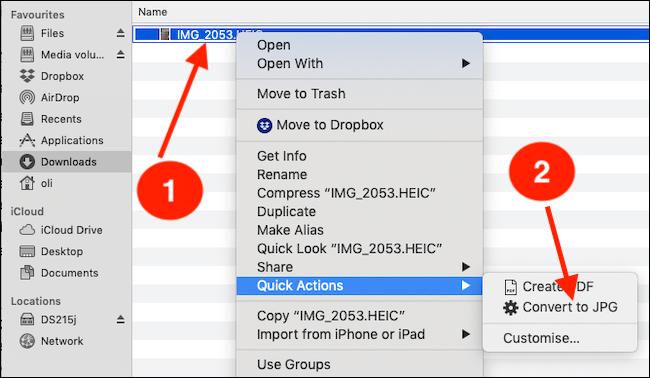
步驟07:點擊 上傳 在窗口的右上角。
步驟08:HEIC文件將被上傳。 等待數據成功上傳到DropBox,然後您將收到通知消息。
步驟09:在Windows計算機上,打開Web瀏覽器並轉到DropBox,或下載DropBox並將其安裝到您的PC。
步驟10:出現提示時,輸入您的DropBox帳戶電子郵件和密碼。
步驟11:導航到將轉換後的照片從HEIC上傳到另一種格式的文件夾。
步驟12:將轉換後的照片下載到您的計算機上,看看是否可以成功打開它們。 檢查格式是否已從HEIC轉換為其他格式,例如JPG。
如何執行HEIC轉換器以通過Google雲端硬盤將圖像轉換為另一種格式:
這是另一個雲服務備份,您可以免費使用它,存儲限制為2 GB。 如果要添加更多,則必須支付月租費。
步驟01:在您的iOS設備上,下載並安裝 谷歌驅動器 應用程序。
步驟02:使用現有帳戶登錄或註冊新帳戶。
步驟03:點擊“上載箭頭”圖標。
步驟04:從選項中選擇“照片和視頻”。
步驟05:在您的iOS設備上選擇要上傳到Google雲端硬盤的HEIC格式的照片文件。
步驟06:點擊窗口右上角的Upload(上載)。 指定要在其中存儲HEIC照片的目標文件夾。
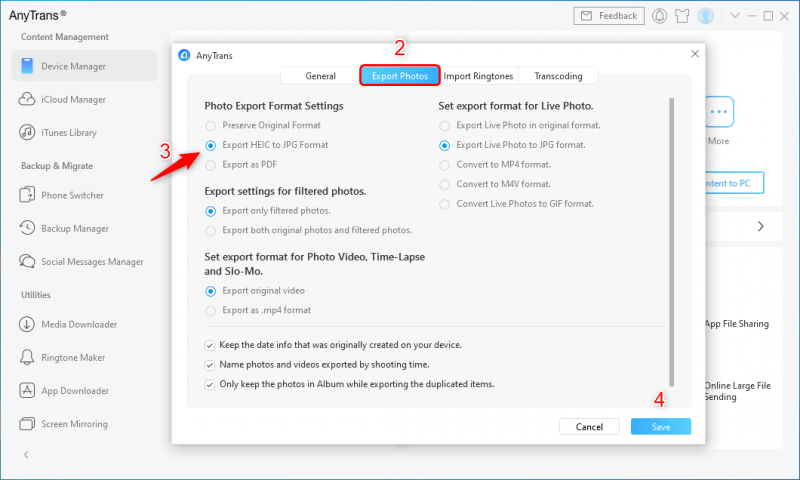
步驟07:HEIC文件將被上傳。 等待數據成功上傳到Google雲端硬盤,然後您會收到通知消息。
步驟08:在Windows計算機上,打開網絡瀏覽器並連接到Google雲端硬盤。
步驟09:在出現提示時輸入您的Google帳戶電子郵件和密碼。
步驟10:導航到從HEIC上傳照片的文件夾。
步驟11:將HEIC照片下載到您的計算機,看看是否可以成功將它們以JPG格式打開。 按照以下方法檢查格式是否已從HEIC轉換為其他格式,例如JPG。
您還可以通過登錄Windows PC上的帳戶,從iCloud下載HEIC照片。
如何在Windows PC中將HEIC轉換器轉換為另一種格式:
在Windows 10中,如果您的Windows版本已升級,則可以執行此操作。
步驟01:通過雙擊打開HEIC照片文件。
步驟02:將出現一個鏈接“在Microsoft Store下載編解碼器”。 單擊鏈接以繼續。
步驟03:“ HEIF圖像擴展”頁面將在Windows應用商店中打開。
步驟04:單擊“獲取”按鈕以下載編解碼器,並將擴展程序免費安裝到Windows PC。
步驟05:等待下載和安裝過程完成。
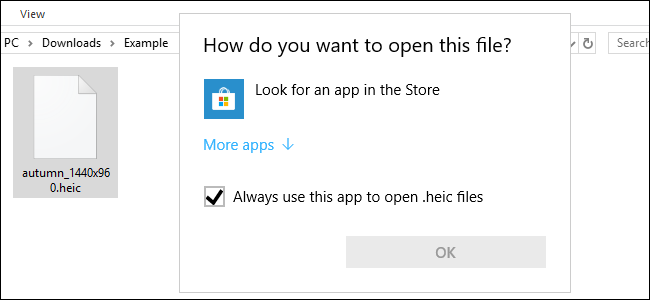
步驟06:雙擊以打開HEIC圖像文件。 它將成功在“照片”應用程序中打開。 在文件資源管理器中,將顯示HEIC照片的縮略圖。
您也可以使用第三方程序來執行HEIC轉換器過程,以在Windows PC中打開HEIC照片,就像本文中推薦的工具一樣。
人們也讀如何進行Android到iOS的轉移如何將鈴聲從iPhone轉移到iPhone的簡便方法
在iOS設備中,例如 iPhone 和iPad,可以在非iOS設備上打開和保存與Windows不兼容的HEIC格式的照片。
這樣,本文將幫助您了解如何在Windows PC或Android設備中保存和打開HEIC圖像的HEIC轉換器。
發表評論
留言
熱門文章
/
有趣無聊
/
簡單難
謝謝! 這是您的選擇:
Excellent
評分: 4.7 / 5 (基於 60 個評論)